Wie kann ich Word/Excel (.xls, .xlsx, .doc, .docx) Dokumente in Zoho Mail anzeigen?
Beim Zugriff auf Zoho Mail via Web-Browser werden Dateien mit spezifischen Erweiterungen wie .doc, .docx, .xls, .xlsx nicht automatisch angezeigt. Folgende Möglichkeiten bestehen:
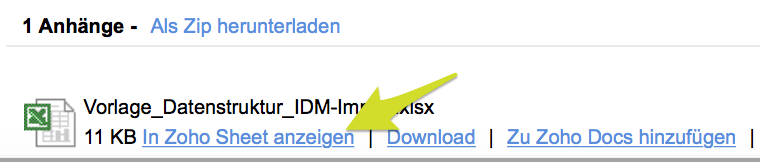
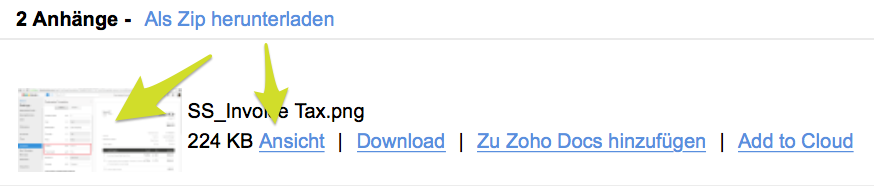
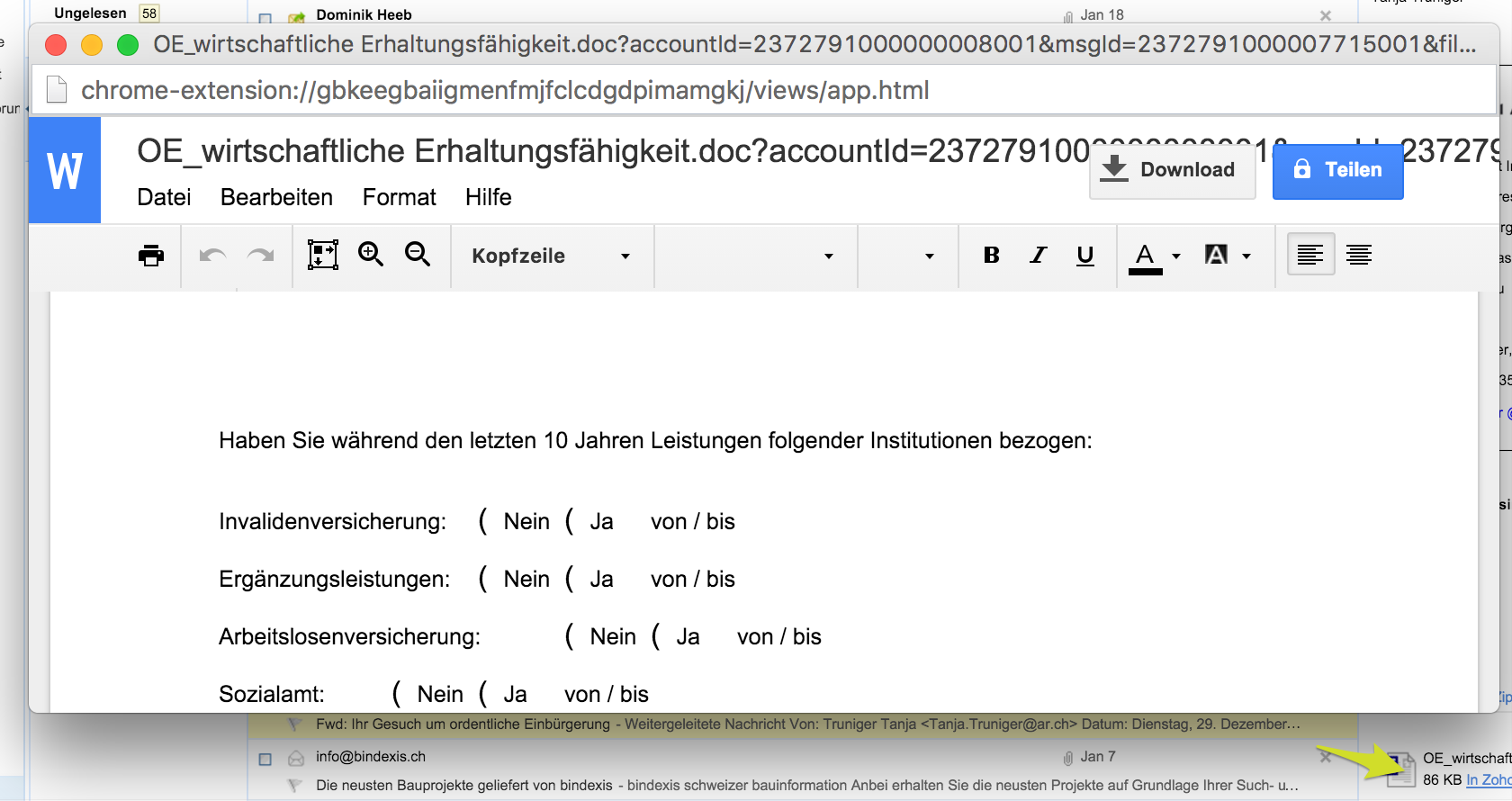

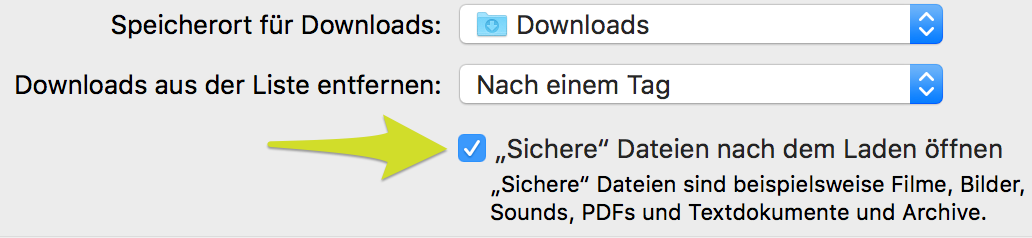
Unabhängig vom Browser:
Wenn Dokumente wie Word, Tabellenkalkulationen und Präsentationen als Anhang zum E-Mail ankommen, können diese direkt mit
- Zoho Writer
- Zoho Sheet
- Zoho Show
angeschaut werden. Der Anhang muss nicht heruntergeladen werden und wird von der eingebetteten Zoho Funktionalität direkt geöffnet.
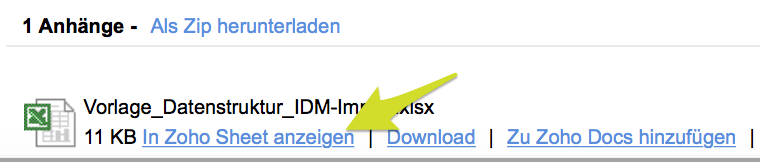
Standard-Internetformate wie z.B. PDF, PNG können vom Browser direkt angezeigt werden:
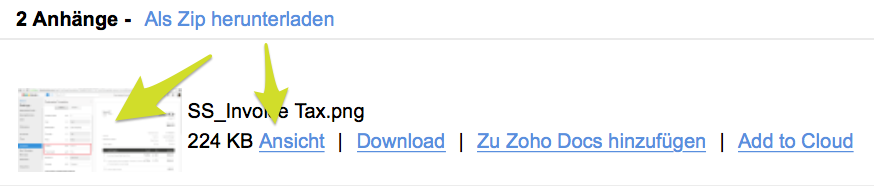
Abhängig vom Browser (Chrome, Firefox, Safari. Dateien werden jeweils zuerst heruntergeladen)
Chrome
- in der URL im Chrome chrome://extensions/ eingeben
- ganz unten in der Liste auf 'Mehr Erweiterungen herunterladen' klicken
- nach der Erweiterung 'Office Editor' von google.com suchen und diese hinzufügen
- Beim Klick direkt auf das Dokument-Icon öffnet sich ein separates Fenster und der Inhalt des Dokuments wird angezeigt:
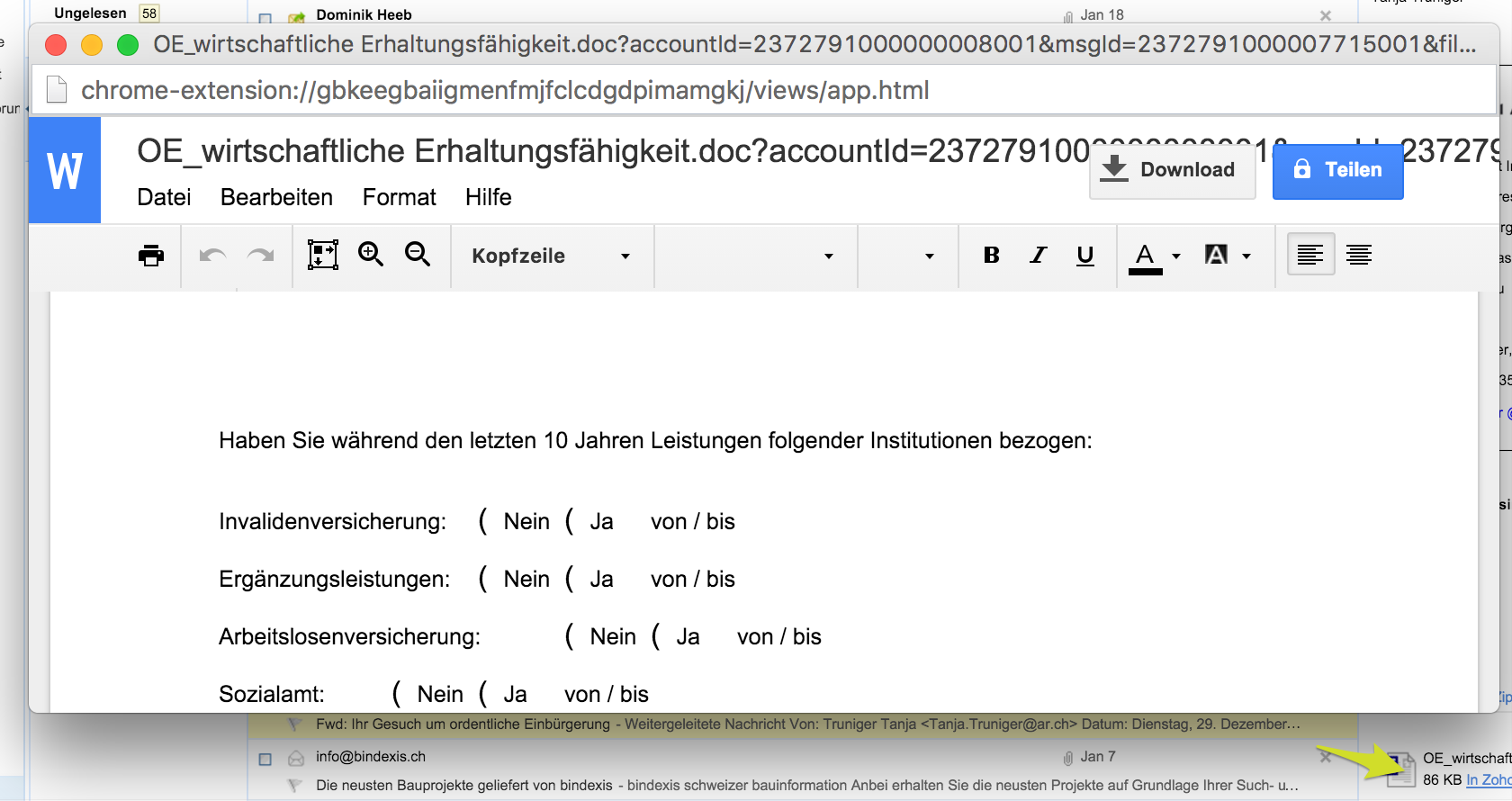
FireFox
- Menu öffnen -> Einstellungen -> Anwendungen
für jede Dateierweiterung (z.B. .xls) kann die gewünschte Aktion eingestellt werden:

Safari
- Safari -> Einstellungen
- Sichere Dateien nach dem Laden automatisch öffnen anwählen
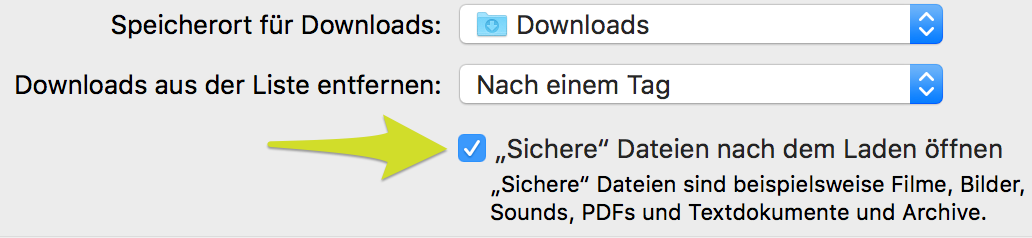
Allerdings wird die Office-Datei in jedem Fall zuerst heruntergeladen.
Related Articles
Wie setze ich Zoho Mail als Standard Mail-Programm?
Wenn Zoho Mail im Browser ausgeführt wird, kann Zoho Mail folgendermassen als Standard-Mail eingestellt werden: Im MAC OSX: Safari Wir haben gute Erfahrungen mit der Erweiterung mailto: von FamLam gemacht. Die Erweiterung ist nicht im Fokus von Zoho ...Neue E-Mail Kampagne erstellen
Eine neue E-Mail Kampagne lässt sich in Zoho Campaigns in diesen 3 einfachen Schritten erstellen. Zunächst müssen folgende Vorbereitungen getroffen werden: Schritt 1: Grundinformationen 1. In 'Email Campaigns' auf '+ Create Campaign' klicken. 2. Im ...Wie erstelle ich eine Signatur für meine E-Mails?
Mit folgenden Schritten kann in Zoho Mail eine Signatur für alle ausgehenden E-Mails erfasst werden: Auf Einstellungen > Personalisieren > Signaturen Signatur hinzufügen anklicken Einen Titel vergeben und das zugeordnete Konto auswählen (nur, falls ...Massen E-Mail im Zoho CRM versenden
Sie möchten einen Glückwunsch (z.B. Frohe Festtage) an Ihre Kontakte zukommen lassen, z.B. als Weihnachtsmailing. Folgen Sie diesen Schritten in Ihrem Zoho CRM: 1. Schritt: E-Mail Vorlage erstellen Einstellungen -> Anpassung -> Vorlagen Erstellen Sie ...Kontakte aus Outlook for Mac in Excel extrahieren
Du kannst die Kontakte aus deinem Outlook in ein Excel wie folgt extrahieren: Outlook für Mac öffnen Datei->Exportieren... wählen Die Option Kontakte in eine Liste (tabstoppgetrennte Textdatei) wählen Auf den Pfeil nach rechts (neben der 1) klicken ...